本机mac地址查应该怎么办 如何查看本机mac地址
时间:2017-07-04 来源:互联网 浏览量:
今天给大家带来本机mac地址查应该怎么办,如何查看本机mac地址,让您轻松解决问题。
MAC位址作为网络设备的唯一标识,一般固化在网卡信息当中。有时候我们需要用到,那么本机mac地址怎么查?下面小编就为大家介绍看本机mac地址两种方法,不会的朋友可以过来参考一下,一起来看看吧在我们日常进行局域网内部网络管理、分配或者是一些其他需要用到本机的MAC地址或本机的无线网卡的MAC地址时,本机mac地址怎么查?下面小编就为大家介绍查看本机mac地址两种方法,一起来看看吧!

方法1
按“win”+“R”键打开“运行”窗口
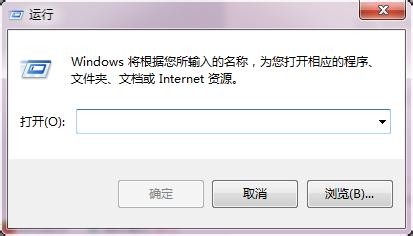
在窗口中输入cmd,以进入Windows命令处理程序;或点击左下角的“win”标徽在搜索栏中输入cmd也可以达到同样的效果。
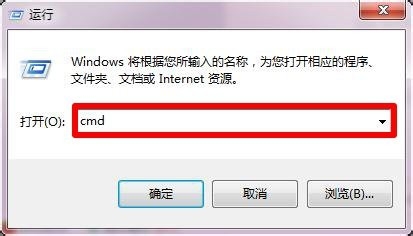

在Windows命令处理程序中输入“getmac”

传输名称处唯一有媒体连接的对应的物理地址就是你的MAC地址
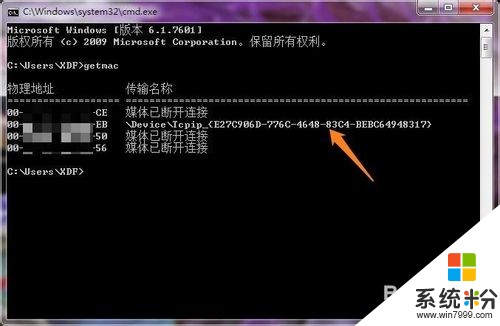
方法2
单击右下角的网络

在弹出的窗口中选择“打开网络和共享中心”

在网络和共享中心中点击你已连上的网络

此时会弹出网络连接的状态,在该窗口中点击”详细信息“

在物理地址一栏看到的就是你本机的MAC地址
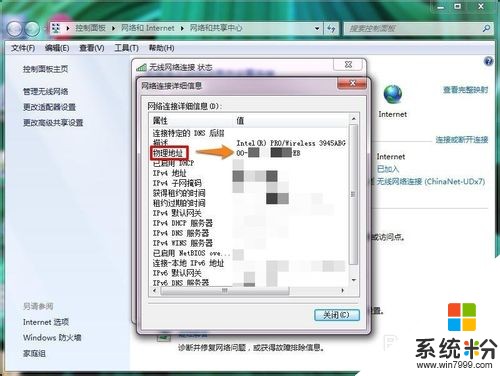
以上就是查看本机mac地址两种方法介绍,希望能对大家有所帮助,谢谢阅读!
以上就是本机mac地址查应该怎么办,如何查看本机mac地址教程,希望本文中能帮您解决问题。
我要分享:
电脑软件热门教程
- 1 手机微信没有声音怎么恢复正常 手机微信语音没有声音怎么办
- 2 iPhone5通讯录如何删除? iPhone5通讯录删除的方法?
- 3 软件指向的驱动器或网络连接不可用 如何修复快捷方式指向的驱动器或网络连接不可用
- 4如何设置qq退出时不保存聊天记录
- 5此windows副本不是正版7601怎么办 此windows副本不是正版7601的解决办法
- 6电脑维修技术到底该如何来掌握 最快的方法来掌握电脑维修技术如何做
- 7百度网盘怎么创建链接 怎样在百度网盘上创建链接
- 8怎么减少低配电脑卡顿? 减少低配电脑卡顿的方法
- 9怎样切换NVIDIA独显和核显 切换NVIDIA独显和核显的方法
- 10edge浏览器怎么关闭弹窗拦截 Edge浏览器如何关闭网页弹窗阻止功能
